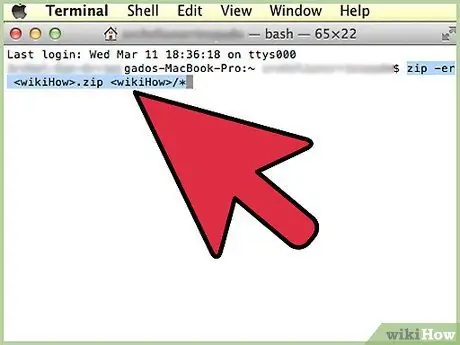- Autor Jason Gerald [email protected].
- Public 2024-01-19 22:12.
- Viimati modifitseeritud 2025-06-01 06:06.
Kas soovite saata kellelegi mitu faili? Kas soovite oma vanade fotode ühendamisel oma arvutis ruumi säästa? Kas peate hoidma oma oluliste dokumentide nuhkimist? ZIP -faili loomine aitab säästa ruumi, korraldada üleliigseid faile ja krüpteerida tundlikku materjali. Järgige seda juhendit ZIP -faili loomiseks Windowsis, Mac OS X -is ja Linuxis.
Samm
Meetod 1/4: Windows
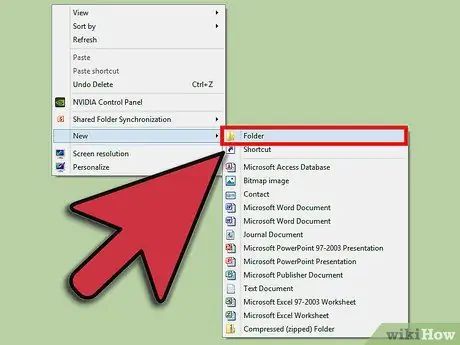
Samm 1. Looge kaust
Kiireim viis zip -faili loomiseks on panna kõik arhiveeritavad failid ühte kausta. Saate panna mitu faili ja kausta kausta, kuhu loote ZIP -faili.
Nimetage kaust ümber ZIP -faili soovitud nimeks
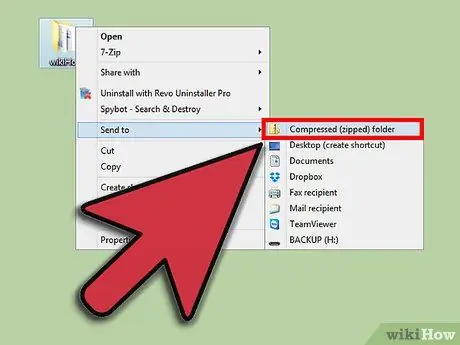
Samm 2. Paremklõpsake kausta
Hõljutage kursorit valiku „Saada” kohale. See avab uue alammenüü. Valige "Tihendatud (zipped) kaust".
Samuti saate oma failiuurijas valida mitu faili, paremklõpsake failil ja järgige ülaltoodud samme. Saadud ZIP-fail sisaldab kõiki valitud faile ja saab nime selle faili järgi, millel paremklõpsasite
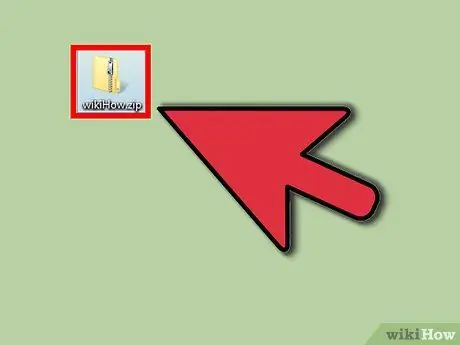
Samm 3. Oodake kausta loomist
Kui lisate uuele ZIP -failile mitu faili, võib selle loomine veidi aega võtta. Faili lisamisel ilmub edenemisriba. Kui protsess on lõpule jõudnud, ilmub ZIP -fail samasse asukohta kui algne kaust.
Meetod 2/4: Mac OS X
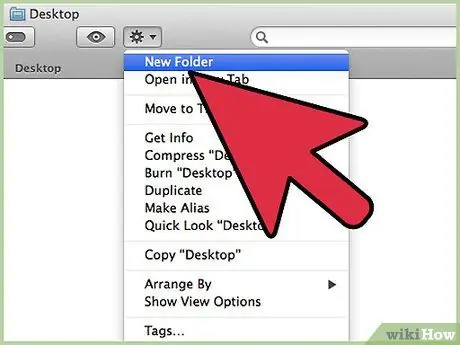
Samm 1. Looge kaust
Kiireim viis zip -faili loomiseks on panna kõik arhiveeritavad failid ühte kausta. Saate panna mitu faili ja kausta kausta, kuhu loote ZIP -faili.
Nimetage kaust ümber ZIP -faili soovitud nimeks
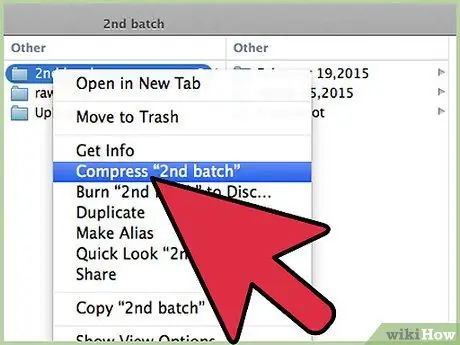
Samm 2. Paremklõpsake kausta
Klõpsake suvandit "Tihendamine". Kaust tihendatakse ZIP -failiks. Uus ZIP -fail asub samas kohas kui tihendatud kaust.
Samuti saate oma failiuurijas valida mitu faili, paremklõpsake failil ja järgige ülaltoodud samme. Saadud ZIP -fail sisaldab kõiki valitud faile ja selle nimeks saab "Archive.zip"
3. meetod 4 -st: Linux
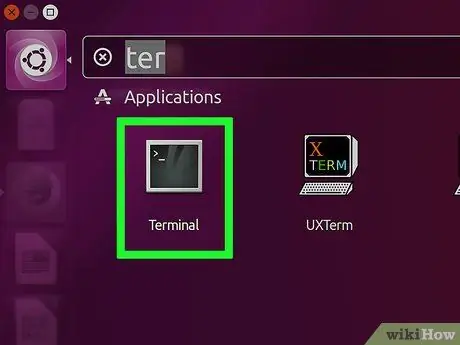
Samm 1. Avage terminal
Terminali sümbol on must ristkülik, mille sees on mõned eredad märgid. Mõnel platvormil viidatakse terminalile kui Konsole, xTerm või midagi sellist.
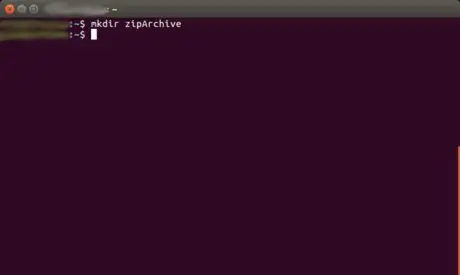
Samm 2. Looge kataloog
Seda saate teha käsuga mkdir, kasutades argumendina kataloogi nime. Näiteks kui soovite luua kataloogi "zipArchive", tippige mkdir zipArchive.
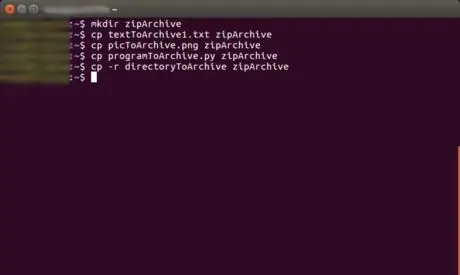
Samm 3. Teisaldage või kopeerige kõik dokumendid, mida soovite ZIP -faili panna, kataloogi
- Dokumente saab teisaldada käsuga mv. Pärast seda ei ole dokument enam algses failis ja läheb teie määratud kohta.
- Dokumente saab kopeerida käsuga cp. Pärast seda salvestatakse dokumendi koopia teie määratud kohta, samas kui sama dokument jääb algsesse asukohta. Pange tähele, et peate kataloogi kopeerimiseks kasutama käsku cp -r.
- Need kaks käsku seavad esimese argumendina algse positsiooni ja teise argumendi koha koopia salvestamiseks või teisaldamiseks. Näiteks dokumendi "textToArchive.txt" teisaldamiseks kataloogi "zipArchive" tippige: mv textToArchive.txt zipArchive
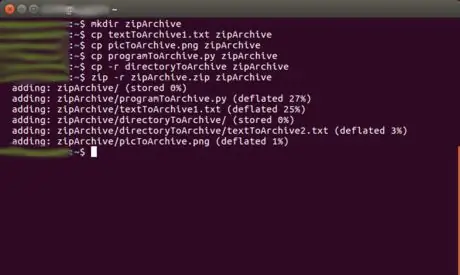
Samm 4. Salvestage kataloog Zip -failina
Selleks saate kasutada käsku zip -r. Selle käsu puhul kasutatakse esimese argumendina zip -faili nime ja teise argumendina arhiveeritava faili nime. Näiteks kui soovite arhiivida kataloogi "zipArchive" ZIP -failiks nimega "zipArchive.zip", tippige: zip -r zipArchive.zip zipArchive. Pärast seda kuvatakse kõigi arhiivi kaasatud failide nimed. Nii saate kontrollida, kas kõik, mida soovite arhiveerida, on juba olemas.
Meetod 4/4: ZIP -fail parooliga
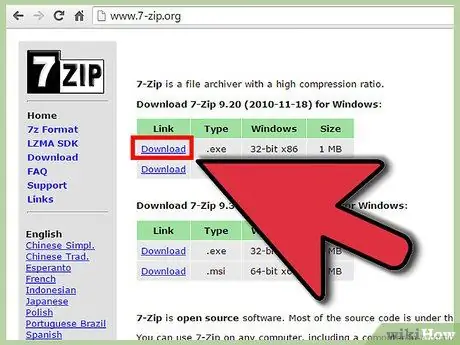
Samm 1. Laadige alla tihendusprogramm
Windowsi uuemad versioonid ei saa ilma lisatarkvara installimata luua parooliga kaitstud ZIP-faile. Tihendustarkvara on saadaval tasuta ja tasu eest, kuigi kaitstud ZIP -i loomiseks pole vaja midagi väljamõeldud. Kõige populaarsemate programmide hulka kuuluvad:
- 7-tõmblukk
- IZArc
- PeaZip
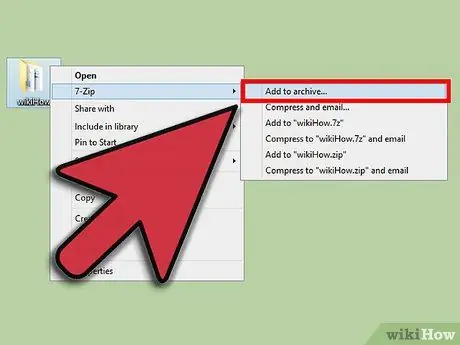
Samm 2. Looge uus arhiiv
Kasutage tihendustarkvara uue ZIP -faili loomiseks. Lisage failid, mida soovite tihendada. ZIP -faili loomisel antakse teile võimalus sisestada parool. Sellele ZIP -failile juurdepääsemiseks peate tulevikus kasutama seda parooli.
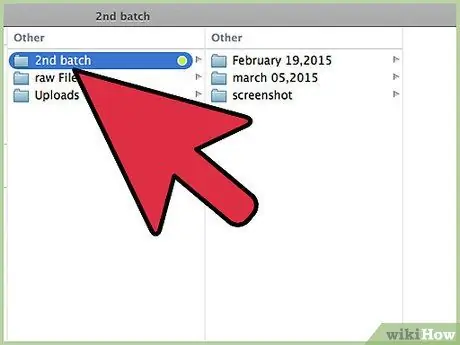
Samm 3. Looge OS X -s parooliga kaitstud ZIP -fail
OS X-is parooliga kaitstud Zip-faili loomiseks võite kasutada terminali ja te ei pea ühtegi teist programmi alla laadima. Kõigepealt asetage kõik failid, mida soovite tihendada, ühte kausta, seejärel nimetage kaust ümber ZIP -faili soovitud nimeks.
-
Avage terminal. Selle leiate kausta Rakendused kaustast Rakendused.

1376283 8b1 -
Liikuge kausta, mida soovite tihendada.

1376283 8b2 - Sisestage käsk:
-
Sisestage parool. Kinnitamiseks palutakse teil kaks korda oma parool sisestada. Pärast parooli sisestamist fail C.

1376283 8b4
zip -er.zip /*